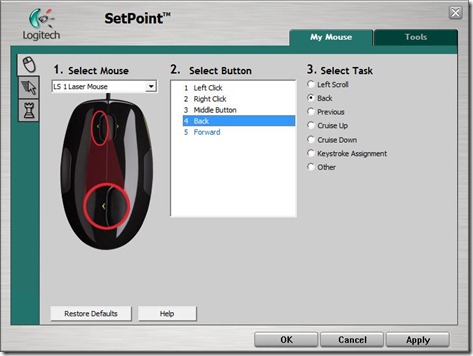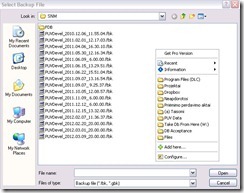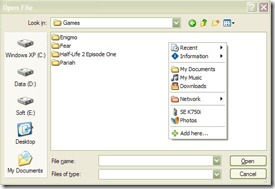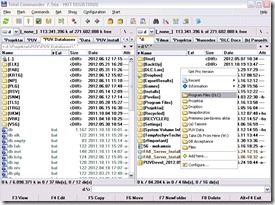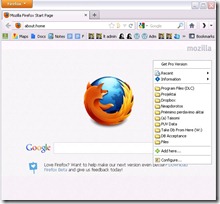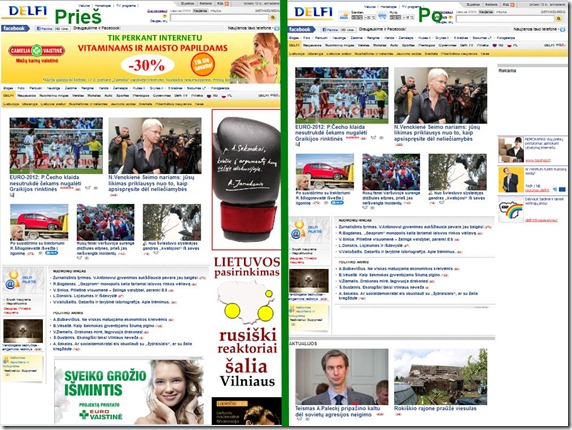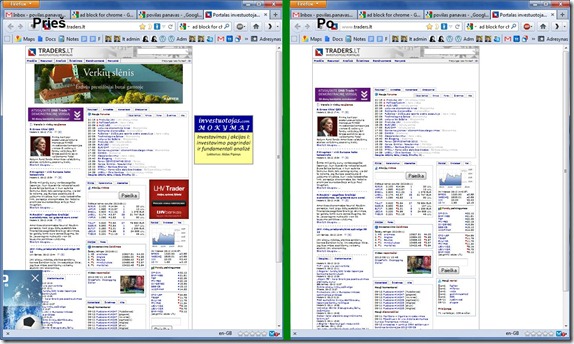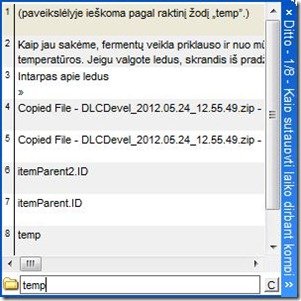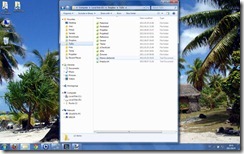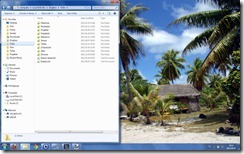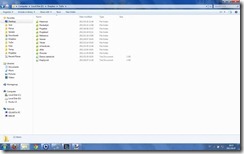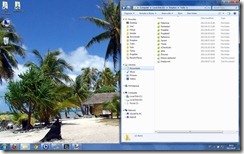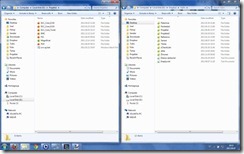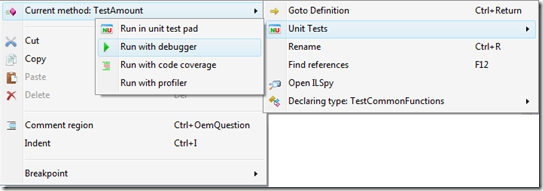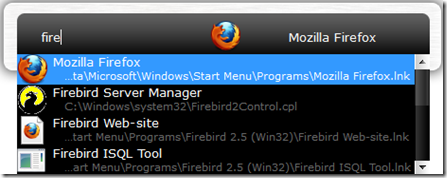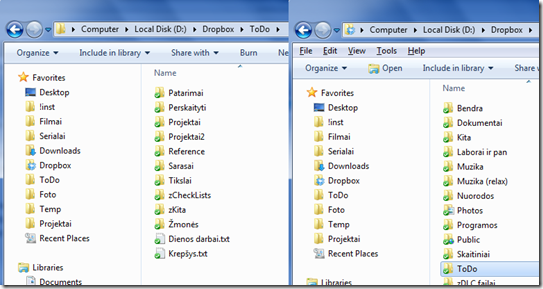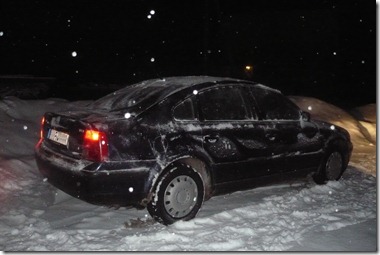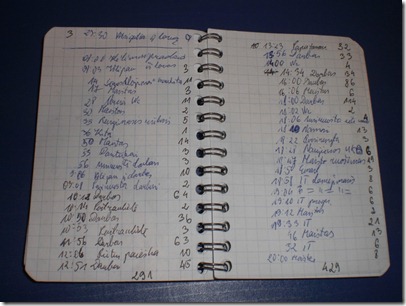Automobilio pirkimas ir išlaikymas
Pradėti reikia nuo to, kad daug jaunų arba tiesiog automobilio neturėjusių žmonių mano, kad sunkiausia surinkti pinigus automobilio įsigijimui. Tačiau tiesa priešinga, nusipirkti tipišką 8-15 metų senumo automobilį pakankamai paprasta. Ką tik dirbti pradėjęs studentas lengvai gali sutaupyti, nes pratęs pragyventi iš gerokai mažesnių pajamų.
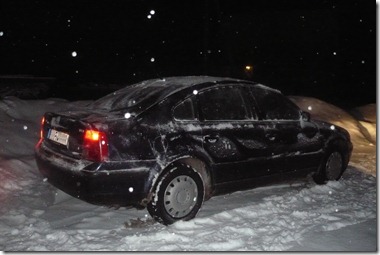 Greit sukaupia reikalingą sumą, dažnai dar ir pasiskolina, kad tik greičiau pasilengvintų gyvenimą ir pabėgtų nuo troleibusu. Tačiau tada pamato, kad įsigijimas buvo pigioji automobilio turėjimo dalis. Užbėgant įvykiams už akių, pasakysiu, kad kuklios vidutinės išlaidos automobiliui sudaro apie 39%. Vadinasi, jei bus bent vienas rimtesnis gedimas, ar bent nedidelė avarija, o gal tiesiog truputį brangesnės detalės ar didesnės kuro sąnaudos, tai per metus bus išleidžiama papildomai suma lygiai praktiškai pusei viso automobilio kainos. Todėl patarimas toks, jei manai, kad 10 000 lt automobiliui yra pagal tavo kišenę, tai dar pridėk, kad papildomai kasmet tau reiks ~4000-5000 lt.
Greit sukaupia reikalingą sumą, dažnai dar ir pasiskolina, kad tik greičiau pasilengvintų gyvenimą ir pabėgtų nuo troleibusu. Tačiau tada pamato, kad įsigijimas buvo pigioji automobilio turėjimo dalis. Užbėgant įvykiams už akių, pasakysiu, kad kuklios vidutinės išlaidos automobiliui sudaro apie 39%. Vadinasi, jei bus bent vienas rimtesnis gedimas, ar bent nedidelė avarija, o gal tiesiog truputį brangesnės detalės ar didesnės kuro sąnaudos, tai per metus bus išleidžiama papildomai suma lygiai praktiškai pusei viso automobilio kainos. Todėl patarimas toks, jei manai, kad 10 000 lt automobiliui yra pagal tavo kišenę, tai dar pridėk, kad papildomai kasmet tau reiks ~4000-5000 lt.
Kadangi pats turėjau prieš keletą metų naujesnį ir prabangesnį automobilį nei dabar nusipirkau, tad iš patirties galiu pasakyti, kad remonto kainos skiriasi. Buvusį Alfa Rome 156 2.0 TSpark Selespeed toli gražu ne kiekvienas servisas priimdavo. Buvau gavęs net policijos leidimą važiuoti be technikinės į Vilnių, mat, Ignalinoje, niekas nenorėjo jo remontuoti.
Žinoma, esmė ne ta, kad automobilis pateko į mano rankas ne geriausios būklės, ar, kad kai kurios bėdos buvo „mistinės“. Esmė ta, kad detalės brangios, kai kurios užsakomos padiktavus serijinį automobilio numerį, tad privalo būti originalios. Pamėginus įdėti naudotą detalę, iš tiesų neveikė. Va taip ir gamina tuos automobilius.
Taigi, šįkart atsigręžiau į vadinamuosius „tautovežius“. Turbūt ir psichologiškai pasikeičiau – nebeliko to noro, kad automobilis būtinai būtų kuo mandresnis, greitas ir gražus, o po viso šito dar ir sąlyginai ekonomiškas. Todėl pasirinkau labai praktiška variantą VW Passat B5 1.9 TDI. Kad nebūčiau visiškas senukas, pasirinkau daugiau galios, bet pagal liaudies ir interneto išmintį optimalų variantą: raudona i gerai, bet jei yra bent dar viena raudona raidė, gali būti gerokai brangesnis variklio remontas ir prireikti papildomų reguliavimų. Juk vos prieš keletą metų esu pasimokęs, nenorėjau kartoti klaidos.
Kiek kainuoja išlaikyti automobilį
Norėjau pats pažiūrėti, kiek vis dėlto kainuoja automobilio turėjimas. Tada pamaniau, kad galbūt kai kuriems žmonėms tai sužinoti taip pat būtų įdomu ir naudinga. Juolab reikia pagrįsti aukščiau išdėstytas mintis.
Skrupulingai fiksavau išlaidas nuo pat pirkimo momento (2011.01.21). Išlaidas skirstyčiau taip: įsigijimas su visais mokesčiais, kuras, remontas, eksploatacija (tepalai, draudimas, technikinė, šepečiai, kilimėliai, langų plovikliai ir t.t.). Taigi:
- Įsigijimas = kaina 11 000 + registravimas ir pan. 150 = 11 150 Lt;
- Kuras = 3028,42 Lt;
- Remontas = 544,55 Lt;
- Eksploatacija = 747,32 Lt;
- Viso kintamos išlaidos 4320,31 Lt;
- Nuvažiuota kilometrų 17 500 km.
Belieka pridurti, kad automobilis man leido uždirbti 691 litą. Bei, kad dažniausiai yra remontuojamas ir prižiūrimas pas „pažįstamus“ meistrus.
Kiek kainuoja 1 kilometras
Pamenu, kad studentas būdamas manydavau, koks brangus tas taksi. Tačiau pavažinėjęs su praeitu automobiliu, pradėjau manyti, kad tie taksistai turėtų mirti badu. Paskaičiuokime, kiek man tai kainuoja. Darau prielaidą, kad automobiliu važinėsiu 10 metų ir po to, nieko už jį nebegausiu.
- Vidutinės metinės išlaidos 11 150 / 10 + 4320 – 691 = 4744 Lt;
- Vieno kilometro kaina 4744 /17 500 = 0,27 Lt.
Šito nesitikėjau! Gavau tikrai mažą skaičių. Tik čia reikia paminėti, kad vidutinės mano kuro tikros sąnaudos yra vos 4,67 litro šimtui kilometrų, įspūdinga kaip dideliam 13 metų senumo automobiliui (per kamščius beveik nevažinėju, kas savaitinė kelionė Ignalina-Vilnius ir atgal). Į tai neįskaičiuotas laikas, kurio reikia nuvažiuoti į remonto dirbtuves, į detalių parduotuves ir kitus nepatogumus, kuriuos taksistai įskaičiuoja, nes tai jų pajamų šaltinis.
Šie skaičiai yra tikri, t.y., sekama kiek litrų įpilama ir, kiek kilometrų nuvažiuojama. Kompiuterio rodomų sąnaudų paklaida maždaug 0,6 litro, t.y., rodo apie 4,0. Būtent tiek, kiek būna parašyta pardavimo skelbimuose.
Kuras yra akivaizdžiai brangiausias dalykas iš visų išlaidų. Nežinau, kaip čia viešoje erdvėje tai pasakyti, kad blogai nesibaigtų, tačiau tipiško vilniečio kuro išlaidos gerokai didesnės.
Be to, galima palyginti su praeitu automobiliu, kur kuras per mėnesį kainuodavo 1,5-2 karto brangiau, tai praktiškai ir gautume taksi tarifą. Gerai jau gerai, nesąžininga lyginti benzinu varomo automobilio sąnaudas su dyzelinio. Taigi, dujos, dyzelis ir Baltarusija valdo 😉
Praeito automobilio išlaidos buvo 7 583 per 9 mėnesius (tada nusprendžiau jo atsikratyti), taigi proporcingai skaičiuojant per metus būtų 10 110, vadinasi, kad metinė eksploatacija sudarė apie 84% automobilio kainos! O nespėjau nuvažiuoti juo nė 10 000 km. Nieko sau.
Iš ko gyvena automobilių pramonė?
Beje, automobilių pramonė mano supratimu uždirba ne iš automobilių gamybos, o iš jų remonto ir priežiūros. Pabandykit visų detalių kainą paskaičiuoti atskirai, nepasiekus nė trečdalio detalių, automobilio kainą viršysit. Taigi, gamintojai parduoda kuo pigiau, o tik po to pradeda uždirbti pelną.
Paminėsiu, ką skaičiau A. Čekuolio knygoje: ES priėmė direktyvas, kad automobilio perdegusias lemputes turi būti galimybė pasikeisti pačiam be papildomų išskirtinių įrankių. Priežastis ta, kad vienu metu buvo pasiektas toks lygis, kad naujo automobilio lemputes pakeisti galėjo tik servisas – o tai kainuoja gerokai daugiau nei man pačiam tiesiog per 5 minutes jas pakeisti. Be to, jei pašnekėsite su automobilių remonte dirbančiais specialistais, tai visi pasakys, kad kuo naujesnis automobilis, tuo sunkiau remontuoti. Norint pakeisti vieną detalę, reikia išrinkti vis daugiau ir daugiau automobilio – nėra padaroma patogaus priėjimo, todėl remonto kaina iškart išauga astronomiškai dėl taip pat išaugusios remonto trukmės. Be to, atskirus detalių elementus darosi vis sunkiau pakeisti, tenka pirkti naują ištisą detalę.
Esminis patarimas prieš perkant
Nesu mechanikas ar kažką išmanantis apie automobilius. Tačiau šiek tiek moku skaičiuoti, tad esminis dalykas, kurį noriu, kad atsimintumėt – automobilio įsigijimas yra pigioji dalis, priežiūra yra brangioji. Vertindami savo galimybes pirkti ir išlaikyti mašiną, visad tai įskaičiuokit.
Mažas prašymas
Nutiko taip, kad greitoji mane lenkė kelio vingyje ir nestabdęs užvažiavau ant kelkraščio, žinoma, kaip tik papuolė didžiulė duobė. Kita dieną pastebėjau, kad nėra vieno kalpoko (to pilko daikto, kuris dedasi ant ratlankio). Jei kas nors žino, kur galima nusipirkti tokių pačių, net jei tik iškart visą komplektą, praneškit komentare (paspaudus ant viršuje esančio paveiksliuko galima vaizdą padidinti).
Detalus išlaidų sąrašas ir automobilio specifikacija
Žemiau belieka pateikti detalę mano automobilio specifikaciją, kuri bus įdomi tik norinčiam įsigyti panašų automobilį žmogui, tad siūlau toliau nebeskaityti 😉
- Volkswagen Passat B5 1.9 TDI 81 kW (i raudona)
- Pagamintas 1998 08;
- Kaina 11 000 arba 11 500 (tiksliai nebepamenu);
- Vidutinės sąnaudos 4,65 litro;
- Vidutinės sąnaudos pagal kompiuterį 4,0;
- Vidutiniškai 100km man kainavo 18,66 Lt;
- Vidutiniškai 100km kainuoja su dabartinėm kainom 21,39 Lt;
- Kas metinės priežiūros išlaidos 4320 Lt.
Konkrečios detalių kainos ir eksploatacijos išlaidos
Pastebėjau, kad daug kas ieško tokių žodžių: Volkswagen Passat B5 detalių kaina, detaliu kaina, detalių kainos, eksploatacija, eksploatacijos išlaidos, todėl čia nuoroda į atnaujintą failą, kur surašytos visos remonto ir detalių kainos, kurias patyriau savo kailiu.
Vėliau pagalvojau, kad visi tingės siųstis tą failą, tad viską dedu prieš jūsų akis:
|
Data |
Kiek |
Už ką |
| Įsigijimas |
2011.01.22 |
140,00 Lt |
Registravimas, numeriai |
| Eksploatacija |
2011.01.22 |
160,17 Lt |
Draudimas |
| Įsigijimas |
2011.01.22 |
10,00 Lt |
Nerijuj už padėjimą išsirinkti (daugiau neėmė) |
| Remontas |
2011.01.24 |
80,00 Lt |
Pašildymo žvakės |
| Eksploatacija |
2011.01.27 |
61,00 Lt |
Technikinė |
| Eksploatacija |
2011.01.30 |
10,59 Lt |
Langų skystis |
| Eksploatacija |
2011.01.30 |
3,49 Lt |
Šepetys, kurio nereikėjo net |
| Eksploatacija |
2011.02.01 |
8,12 Lt |
Liemenė atspindinti šviesą |
| Eksploatacija |
2011.02.15 |
18,89 Lt |
Gesintuvas |
| Eksploatacija |
2011.02.15 |
3,84 Lt |
Langų skystis |
| Eksploatacija |
2011.02.27 |
40,26 Lt |
Tepalai |
| Eksploatacija |
2011.03.10 |
6,98 Lt |
Leikos kurui |
| Eksploatacija |
2011.03.12 |
53,50 Lt |
Tepalo, oro filtrai, stabdžių skystis |
| Eksploatacija |
2011.03.19 |
50,00 Lt |
Bauda už greitį (76km/h vietoj 50km/h Dvarčionyse) |
| Remontas |
2011.03.18 |
1,60 Lt |
Plastmasiukas variklio apsaugai |
| Eksploatacija |
2011.04.19 |
10,00 Lt |
Bauda už stovėjimą ant vejos |
| Eksploatacija |
2011.04.26 |
20,64 Lt |
Kilimėliai |
| Remontas |
2011.05.11 |
4,99 Lt |
Baterija pulteliui |
| Remontas |
2011.06.17 |
430,00 Lt |
Pakabos remontas, 2593xx rida, keitė dešinėj pusėj du šarnyrus viršuj (po 80lt), du apačioj(po 75lt). Dar prie apatinių kažkokias gumas uždėjo (po 65 lt.) Polijoniškio 1 |
| Remontas |
2011.07.01 |
4,99 Lt |
Lemputės numerio apšvietimui |
| Eksploatacija |
2011.07.24 |
3,59 Lt |
Langų skystis |
| Remontas |
2011.08.11 |
16,99 Lt |
Trumpų lemputė kairei pusei |
| Eksploatacija |
2011.10.01 |
40,26 Lt |
Tepalai |
| Eksploatacija |
2011.10.01 |
45,00 Lt |
Oro ir tepalo filtrai |
| Eksploatacija |
2011.10.07 |
80,00 Lt |
Du geležiniai ratlankiai |
| Eksploatacija |
2011.10.15 |
20,00 Lt |
Padangų užmontavimas (data apytikslė) |
| Eksploatacija |
2011.11.05 |
5,99 Lt |
Stiklų ploviklis |
| Remontas |
2011.11.05 |
5,98 Lt |
Baterijos pulteliui |
| Eksploatacija |
2011.12.27 |
35,00 Lt |
Stabdžių kaladėlės |
| Eksploatacija |
2011.12.27 |
30,00 Lt |
Padangų galinių užmontavimas |
| Eksploatacija |
2011.12.27 |
40,00 Lt |
Stabdžių kaladėlių keitimas |
| Eksploatacija |
2012.01.03 |
151,80 Lt |
Draudimas (pas Mildą) |
| Eksploatacija |
2012.01.22 |
8,99 Lt |
Kastuvas sniegui |
| Eksploatacija |
2012.01.22 |
5,99 Lt |
Langų skystis |
| Eksploatacija |
2012.01.22 |
7,99 Lt |
Langų skystis |
| Eksploatacija |
2012.01.30 |
9,89 Lt |
Langų skystis |
| Eksploatacija |
2012.02.04 |
20,99 Lt |
Aušinimo skystis |
| Remontas |
2012.02.11 |
28,00 Lt |
Termostatas (88 laipsnių) |
| Remontas |
2012.02.11 |
140,00 Lt |
Granata dešinė |
| Remontas |
2012.02.11 |
90,00 Lt |
Termostato, skysčio ir granatos keitimo kaina |
| Eksploatacija |
2012.03.07 |
119,97 Lt |
Tepalas (3 pakuotės) |
| Eksploatacija |
2012.03.09 |
47,00 Lt |
Tepalo ir oro filtrai |
| Remontas |
2012.03.18 |
35,00 Lt |
Vidinė granatos guma |
| Remontas |
2012.03.18 |
65,00 Lt |
Vidinės granatos gumos uždėjimas ir tepalo keitimas |
| Remontas |
2012.04.20 |
70,00 Lt |
Kairio priekinio šarnyro restauravimas |
| Remontas |
2012.05.25 |
98,00 Lt |
Kondicionieriaus įtempėjas |
| Remontas |
2012.05.25 |
24,00 Lt |
Kondicionieriaus dirželis |
| Remontas |
2012.05.25 |
150,00 Lt |
Freono papildymas ir kondicionieriaus detalių uždėjimas |
| Remontas |
2012.06.17 |
17,99 Lt |
Trumpų lemputė dešinei pusei |
| Eksploatacija |
2012.06.21 |
24,00 Lt |
Nauji kalpokai |
| Eksploatacija |
2012.06.25 |
40,00 Lt |
Bauda už stovėjimą mokamoj vietoj (pamiršau lapelį po stiklu pakišti) |
| Remontas |
2012.07.12 |
120,00 Lt |
Dešinio priekinio rato šarnyras ir salenblokas su keitimu |
| Priedas |
2012.07.22 |
10,99 Lt |
Laidas mp3 grotuvui, mobiliakui ir pan.jungti į magą per aux |
| Eksploatacija |
2012.07.22 |
4,99 Lt |
Gumelės valytuvams |
| Eksploatacija |
2012.07.27 |
11,00 Lt |
Plovimas savitarnoj |
| Eksploatacija |
2012.08.03 |
2,99 Lt |
Vasarinis stiklų ploviklis |
| Eksploatacija |
2012.08.16 |
49,00 Lt |
Tepalo ir oro filtrai |
| Remontas |
2012.08.18 |
5,00 Lt |
Ventilio keitimas padangai (dešinė gale) |
| Eksploatacija |
2012.10.14 |
35,99 Lt |
Tepalas |
| Remontas |
2012.10.14 |
57,59 Lt |
Kilimėliai su išimama medžiagine dalimi |
| Remontas |
2012.11.16 |
120,00 Lt |
Kairio priekinio rato šarnyras ir salenblokas su keitimu |
| Remontas |
2012.11.16 |
30,00 Lt |
Stabdžių šlangelės į priekinius ratus |
| Remontas |
2012.11.16 |
40,00 Lt |
Stabdžių šlangelių keitimas |
| Eksploatacija |
2013.01.11 |
179,80 Lt |
Draudimas |
| Remontas |
2013.01.13 |
190,00 Lt |
Priekinio lango stiklas |
| Remontas |
2013.01.14 |
20,00 Lt |
Lango klijai |
| Remontas |
2013.01.15 |
5,00 Lt |
Gruntas langui |
| Remontas |
2013.01.16 |
55,00 Lt |
Darbas už lango dėjimą |
| Remontas |
2013.01.17 |
-270,00 Lt |
Įmonė apmokėjo, nes jos reikalais važiuota |
| Eksploatacija |
2013.01.18 |
235,00 Lt |
Diržo komplektas (pagrindinis) |
| Eksploatacija |
2013.01.19 |
97,00 Lt |
Vandens pompa |
| Eksploatacija |
2013.01.20 |
45,00 Lt |
Generatoriaus diržas |
| Eksploatacija |
2013.01.21 |
11,00 Lt |
Alkūninio veleno riebokšlis |
| Eksploatacija |
2013.01.22 |
5,00 Lt |
Varžtas |
| Eksploatacija |
2013.01.23 |
181,00 Lt |
Diržų ir pompos keitimo darbų kaina |
| Eksploatacija |
2013.01.24 |
6,00 Lt |
Priekinių posūkių lemputės |
| Eksploatacija |
2013.01.18 |
54,00 Lt |
Techninė apžiūra |
| Remontas |
2013.01.19 |
85,00 Lt |
Galinių stabdžių tvarkymas ir šviesų reguliavimas |
| Remontas |
2013.01.19 |
15,00 Lt |
Pakartotinė techninė apžiūra |
| Eksploatacija |
2013.01.26 |
8,37 Lt |
Langų skystis
|
| Eksploatacija |
2013.01.27 |
9,99 Lt |
Langų skystis
|
| Eksploatacija |
2013.03.09 |
36,00 Lt |
Du oro filtrai
|
| Eksploatacija |
2013.03.09 |
64,00 Lt |
Du tepalo filtrai
|
| Eksploatacija |
2013.03.17 |
50,80 Lt |
Bauda: viršyta 25km/h greitis
|
| Eksploatacija |
2013.03.17 |
6,99 Lt |
Antifreezas
|
| Eksploatacija |
2014.05.20 |
240,00 Lt |
Akumuliatorius
|
| Remontas |
2014.05.20 |
30,00 Lt |
Stabdžių nuorinimas ir skysčio keitimas
|
| Eksploatacija |
2014.05.20 |
190,00 Lt |
Draudimas
|
| Remontas |
2014.05.20 |
90,00 Lt |
Granatos guma vidinė ir keitimas
|
| Remontas |
2015.01.20 |
79,41 Lt |
Galinė kairė fara
|
| Remontas |
2015.01.20 |
75,96 Lt |
Šarnyro restauravimas kairėj prieky
|
| 2707,86 |
Eksploatacija |
| 2010,50 |
Remontas |
 Pro akis retkarčiais praslysdavo, kad egzistuoja kažkokia Pomodoro technika. Vieną dieną nusprendžiau ją išbandyti, tad dabar papasakosiu, kas tai per daiktas ir su kuo valgomas.
Pro akis retkarčiais praslysdavo, kad egzistuoja kažkokia Pomodoro technika. Vieną dieną nusprendžiau ją išbandyti, tad dabar papasakosiu, kas tai per daiktas ir su kuo valgomas.